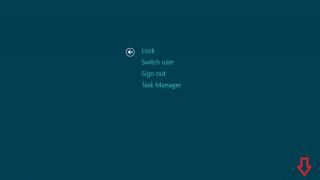Njerëzit që janë të njohur me termin skedar grupi e dinë se skedarët BAT mund të thjeshtojnë ndjeshëm jetën dhe të kursejnë kohë nëse dini t'i shkruani dhe t'i përdorni ato siç duhet. Në këtë artikull, unë do të flas për mënyrën e krijimit të skedarëve BAT dhe do t'ju prezantoj me gabimet e zakonshme që ndodhin zakonisht gjatë shkrimit të tyre.
Krijimi i një skedari BAT është shumë i thjeshtë. Thjesht hapni Notepad-in dhe ruani një fletë të zbrazët me zgjerimin .bat, duke zgjedhur opsionin Ruaj si... dhe duke shkruar në fushën Emri i skedarit diçka që përfundon me .bat, për shembull test.bat.
Specifikoni llojin e skedarit si në pamjen e mëposhtme - Të gjithë skedarët. Ruani dhe merrni një skedar BAT.
Ju mund të redaktoni skedarin BAT në Notepad ose në ndonjë redaktues tjetër teksti të fokusuar në punën me kodin.
Tani le të kalojmë drejtpërdrejt në informacionin praktik. Shumë njerëz në internet po kërkojnë një përgjigje për pyetjen: Si të merreni me hapësirat në skedarët BAT? . Në shtigjet drejt dosjeve dhe skedarëve të ekzekutueshëm, prania e një hapësire shkakton një gabim. Përgjigja më e zakonshme është: Mbyllni shtegun në thonjëza. Dhe kjo përgjigje nuk është e saktë. Vërtetë, disa do të shkumëzojnë në gojë dhe do të pretendojnë se funksionon. Pra, u shfaqën dy arsye - pse nuk është e vërtetë dhe pse disa do të jenë.
Në Windows (si dhe në UNIX), programet e instaluara në sistem regjistrohen në përputhje me rrethanat nga sistemi. Prandaj, disa nga programet e instaluara mund të nisen me një komandë të thjeshtë nga një skedar BAT ose nga aplikacioni Run i panelit Start. Një program i tillë është Firefox:
nis firefoxNëse pas kësaj komande shkruani shtegun për në skedarin e ekzekutueshëm, atëherë ndodh si më poshtë: shfletuesi Firefox fillon dhe përpiqet të përpunojë kërkesën, domethënë skedarin shtegu i të cilit është specifikuar. Kjo do të thotë, nëse specifikoni sa vijon:
nisni firefox C:\Program Files\Mozilla Firefox\firefox.exeShfletuesi do të hapet, pavarësisht se çfarë thotë pas fillimit të firefox. Kjo është arsyeja pse disa shokë do të sigurojnë se gjithçka funksionon mirë. Sidoqoftë, nëse merrni një program portativ, situata do të jetë krejtësisht e ndryshme. Le të marrim klientin ftp Filezilla si shembull. Meqenëse sistemi nuk di për programin, rreshti i mësipërm
nis filezillanuk do të funksionojë. Për të ekzekutuar një program të panjohur për sistemin, duhet të specifikoni rrugën drejt tij:
filloni D:\FileZilla\FileZilla.exeEmra të gjatë në skedarët e shkop
Tani le të flasim për shtigjet dhe hapësirat. Mënyra e parë për të shmangur këtë problem është përdorimi i një emri të shkurtër.
filloni C:\Program Files\Sound Club\scw.exeNë shembull ka dy emra me hapësira. Le t'i zëvendësojmë me të shkurtra. Rregullat për krijimin e emrave të shkurtër janë si më poshtë: emri i shkurtër përdor gjashtë karakteret e para të emrit, duke përjashtuar hapësirat, pas emrit numri serial i dosjes tregohet duke përdorur simbolin ~ . Meqenëse dosjet e mia Program Files dhe Sound Club janë njëjës, do të duket kështu:
Skedarët e programit - Progra~1 Sound Club - SoundC~1 start C:\Progra~1 \SoundC~1 \scw.exe
Nëse ka dy dosje afër, për shembull Sound Club dhe Sound Clown, atëherë duke ndjekur rregullat, në shembullin e mësipërm do t'ju duhet të specifikoni SoundC~2, pasi në këtë rast Sound Club do të jetë emri i dytë (emrat numërohen sipas alfabetit urdhër).
Por kjo metodë është e papërshtatshme sepse duhet të tregoni numrat serialë. Situata me skedarët e Programit është pak a shumë normale. Pak njerëz do të gjejnë dy dosje të ngjashme në diskun e sistemit. Por nëse vendosni të instaloni disa produkte Mozilla në kompjuterin tuaj. Do të përfundoni me disa dosje, për shembull:
Mozilla Firefox Mozilla Thunderbird Mozilla Sunbird
Emra të shkurtër për ta do të jenë
Mozill~1 Mozill~2 Mozill~3
Tani imagjinoni që keni shkruar një skedar BAT duke përmendur këto programe. Nëse çinstaloni Firefox-in, hyrjet e mbetura nuk do të funksionojnë më dhe nëse çinstaloni Thunderbird, hyrja për Sunbird nuk do të funksionojë më. Me pak fjalë, metoda me emra të shkurtër nuk është mënyra jonë.
Hapësirat dhe citimet në skedarët e lakuriqëve
Kuotat në fakt funksionojnë, por jo në mënyrat që zakonisht këshillohen. Zakonisht rekomandohet sa vijon:
filloni "C:\Program Files\Sound Club\scw.exe"Pra, komanda nuk do të funksionojë, sepse nëse shikoni ndihmën për të (fillimi /? ), atëherë në ndihmë do të shihni sa vijon:
START ["header"] [komandë/program] [parametrat]Siç mund ta shihni, parametri i parë është titulli i dritares dhe është në thonjëza. Ky parametër është opsional, por megjithatë rekomandohet ta specifikoni atë () për të shmangur gabimet gjatë ekzekutimit të komandës. Nuk duhet të shkruani asgjë brenda thonjëzave. Do të dalë kështu:
start "" "C:\Program Files\Sound Club\scw.exe"Opsioni i mbylljes së të gjithë emrave me hapësira veçmas në thonjëza do të funksionojë gjithashtu:
start C:\"Program Files"\"Sound Club"\scw.exeMegjithatë, në disa raste, asnjë nga sa më sipër nuk funksionon. Në raste të tilla, unë mund të rekomandoj përdorimin e komandës cd. Shkoni te ndarja e sistemit, më pas përdorni cd në dosjen Program Files dhe ekzekutoni programin (filloni):
%SystemDrive% cd \Program Files\Sound Club\ start scw.exeUnë mendoj se kjo metodë do të funksionojë kudo. Tani disa pika më të rëndësishme. Le të themi se keni krijuar një skedar grupi që nis tre programe dhe duhet të përjashtoni përkohësisht nisjen e një prej të treve. Kjo mund të bëhet duke fshirë rreshtin ose duke e komentuar atë. Metoda e parë është vandal, dhe e dyta, shih më poshtë.
start firefox start jetaudio rem start defragglerNë këtë rast, nisja e programit Defraggler.exe të instaluar në sistem është i çaktivizuar. Linjat e komenteve duke specifikuar komandën rem në fillim të rreshtit. Të gjithë skedarët BAT ekzekutohen në një dritare konsole. Për ta zhdukur kur të përfundojnë komandat, mos harroni të shkruani komandën e daljes në fund.
start firefox start jetaudio rem start defragler exitNisja e aplikacioneve nga një skedar bat
Në pjesën e parë të artikullit fola në terma të përgjithshëm për dosjet BAT. Tani është bërë e qartë se çfarë është dhe me çfarë hahet. Në pjesën e dytë do të flasim për gjëra më specifike. Për shembull, si të përdorni një skedar BAT për të nisur disa aplikacione me cilësime të caktuara ose për të instaluar një program automatikisht në mënyrë që të mos humbni kohë për përgjigjet si A jeni dakord me kushtet e marrëveshjes së licencës? dhe mos shtypni butona të panevojshëm.
Disa mënyra për të nisur aplikacionet duke përdorur një skedar BAT janë përshkruar më sipër. E para është një komandë e shkurtër për të nisur programin e instaluar në sistem.
nis firefoxKjo nuk funksionon gjithmonë. Prandaj, kjo teknikë mund të zbatohet plotësisht në një sistem specifik, por nuk është e përshtatshme si një zgjidhje universale. Nëse qëllimi juaj është që skedari BAT të funksionojë kudo dhe gjithmonë, duhet të përdorni shtigjet e plota:
start C:\"Program Files"\"Mozilla Firefox"\firefox.exeVura re gjithashtu se skedari BAT duhet të përmbajë një komandë për të përfunduar:
start C:\"Program Files"\"Mozilla Firefox"\firefox.exe daljeEkzekutimi i programeve në skedarët bat me parametra (çelësat)
Ju jo vetëm që mund ta ekzekutoni programin, por edhe t'i jepni komanda shtesë kur e nisni. Për shembull, komanda për të ekzekutuar minimizohet:
start /min D:\FileZilla\FileZilla.exe daljeTë komandosh në këtë rast do të thotë të tregosh çelësin. Tasti tregohet me një të pjerrët pas komandës kryesore (komandë / çelës). Komanda kryesore në këtë rast është starti. Vërtetë, çelësi min funksionon vetëm në gjysmën e rasteve, sepse lidhet posaçërisht me komandën e fillimit dhe jo me programet që lëshon kjo komandë.
Në përgjithësi, ka shumë çelësa dhe grupet e çelësave për programe të ndryshme mund të ndryshojnë ndjeshëm. Megjithatë, ka disa të zakonshme. Për shembull, tasti i ndihmës (/? ose /help). Për të parë se si funksionon ky çelës, le të shohim një shembull praktik. Hapni tastierën (Klikoni + R, futni cmd, më pas Enter) dhe shkruani sa vijon në tastierë:
fillimi /?Konsola do të shfaqë një listë të çelësave të vlefshëm me komente për komandën e fillimit.

Kushtojini vëmendje çelësit / prisni. Në disa raste, është thjesht e pazëvendësueshme. Për shembull, keni vendosur të përdorni një skedar BAT për të shpaketuar arkivin me programin dhe të ekzekutoni pikërisht këtë program. Skedari i grupit do të përmbajë dy komanda - për shpaketim dhe për nisje. Meqenëse komandat do të ekzekutohen pothuajse njëkohësisht gjatë ekzekutimit të skedarit BAT, arkivi nuk do të ketë kohë për të shpaketuar dhe nuk do të ketë asgjë për të ekzekutuar. Prandaj do të ketë një gabim. Në këtë rast, çelësi do të vijë në shpëtim /prit:
Kështu, sistemi fillimisht do të kryejë veprimin e parë, do të presë që ai të përfundojë dhe vetëm atëherë do të vazhdojë në të dytin. Nëse duhet të prisni një periudhë të caktuar kohe, është më e lehtë të përdorni një program konsol. Në vendin e duhur në skedarin BAT, shkruani komandën e mëposhtme (numri është numri i sekondave):
nisni Sleep.exe 15Ju mund të bëni shumë me çelësat. Është e mundur të instaloni aplikacione. Për ta bërë këtë, përdoren disa çelësa në varësi të llojit të instaluesit të përdorur për të instaluar programin në kompjuter:
/S /s /q /silent dhe një sërë të tjerash
Në disa raste mund të jetë shumë i përshtatshëm. Antivirusi Avast ka një opsion instalimi të heshtur në versionin e korporatës. Versioni falas (në shtëpi) supozohet se nuk ka një instalim të heshtur. Sidoqoftë, nëse e dini se si funksionon instaluesi InstallShield, do të kuptoni se ky është një "kanard", pasi vetë ky instalues mbështet çelësin e instalimit të heshtur /S. Kjo do të thotë që të gjitha produktet e prodhuara në bazë të tij bëjnë të njëjtën gjë. Dhe Avast nuk bën përjashtim. Thjesht krijoni një skedar me përmbajtjen në dosje me BAT të Avast
filloni daljen avast.exe /Sju e nisni atë dhe programi instalohet në kompjuterin tuaj pa asnjë të dhënë nga ju. Në këtë mënyrë mund të shkruani një listë të tërë programesh për instalim të heshtur dhe të kurseni kohë, për shembull, në riinstalimin e sistemit. Në artikull mund të merrni informacion më të detajuar mbi çelësat.
Ka mundësi të tjera për menaxhimin e programeve duke përdorur skedarët BAT. Ju mund të filloni një program duke i thënë që të hapë një skedar në fillim. Unë e përdor këtë metodë kur zhvilloj faqe interneti. Është shumë i përshtatshëm kur e gjithë paketa juaj e veglave hap dokumentet dhe dosjet e nevojshme me klikimin e vetëm një butoni:
lidhje rem me serverin ftp start /min D:\FileZilla\FileZilla.exe "ftp://login:password@server" rem hapja index.php në Firefox start C:\"skedarët e programit"\"mozilla firefox"\firefox.exe "http://localhost/site_folder/index.php" rem hapja start.html në një redaktues teksti start /min C:\"Program Files"\text_editor.exe "E:\server\site_folder\index.html" rem hapja e dosjes me skedarët e faqes start /min E:\server\folder_site Dalja e konsolës rem daljeVërej se të gjitha teknikat e përshkruara më sipër mund të përdoren në kombinime dhe kombinime të ndryshme.
start /min /wait program.exe /m /S start C:\Directory\program2.exe "C:\Files\file.odt" daljePor është e rëndësishme të mbani mend: gjithçka që lidhet me ekzekutimin e programit të nisur në skedarin e grupit është shkruar me të në të njëjtën linjë.
start C:\"skedarët e programit"\"mozilla firefox"\firefox.exe "http://localhost/site_folder/index.php"Si epilog, unë do të ofroj për shqyrtimin tuaj konvertuesin e skedarëve BAT në aplikacione në formatin .exe - . Një skedar BAT nuk është gjithmonë i këndshëm estetikisht, por me ndihmën e një konvertuesi mund të paketoni një skedar grupi në një skedar exe, duke e dekoruar atë me çdo ikonë që dëshironi.
Kam hasur në një konvertues tjetër BAT në EXE, mund ta konsideroni si një alternativë ndaj programit të mëparshëm: Konvertuesi i avancuar Bat në Exe
Një skedar BAT është një kod programi i ruajtur me shtesën .bat ose .CMD sipas dëshirës tuaj.
Mundësitë e skedarëve bat janë pothuajse të pakufishme, por si rregull, programuesit i përdorin këto shtesa në çështje të thjeshta dhe rutinë.
Duke përdorur një skedar bat, mund të hapni skedarë në kompjuterin tuaj, të kopjoni, zhvendosni dhe fshini skedarët me ose pa maskë, të ekzekutoni skriptet nga programet e palëve të treta dhe të hapni një shfletues me url-në e dëshiruar. Unë shpesh përdor skedarë të tillë për të hapur dosjet ftp në një server të largët.
Si të krijoni një skedar bat
Krijimi i skedarëve baht nuk mund të ishte më i lehtë. Hapni një redaktues teksti të rregullt dhe ruajeni me shtesën .bat.
Ju gjithashtu mund të përdorni programin e avancuar "notepad++"
Këtu është një kod shembull për të shkruar një skedar bat:
explorer.exe "C:\Program Files"
Ky kod do të hapë dosjen "skedarët e programit" në diskun C:\
Shkrimi i skedarëve .bat kërkon kujdes të veçantë nga përdoruesi i kompjuterit. Meqenëse skedarët e grupit mund të fshijnë të gjitha drejtoritë, formatoni një ndarje kompjuteri
Këtu është një shembull kodi - formatimi i ndarjes F:\
@echo fikur
formati F /q /autotest
Shembull i kodit bat - Krijo 100 dosje:
@echo fikur
për /l %%i në (1,1,100) bëj mkdir "dir %%i"
Ju mund të bëni një shkop dhe (Virus) një skript programi të dëmshëm: Për shembull, kodi më poshtë do të fshijë skedarë të rëndësishëm exe.
@echo fikur
bëni "c:\windows\exploer.exe"
bëni "c:\windows\mspoint.exe"
bëni "c:\windows\notepad.exe"
Komanda për të krijuar një dosje me një skedar bat
Kodi më poshtë do të krijojë 3 dosje në vendndodhjen ku ndodhet vetë skedari. Gjithashtu, dosja e parë e krijuar do të përmbajë një nënfolder tjetër. Meqenëse emrat e dosjeve janë shkruar në cirilik, shtojmë linjën e kodimit chcp 1251. Një skedar i tillë nuk mund të shkruhet me një bllok shënimesh të rregullt, pasi nuk është e mundur të ndryshohet kodimi i shkronjave ruse. Përdorni bllokun e shënimeve ++.
chcp 1251
MD .\folder_article\base\
MD .\drejtoria\
MD .\depo\
Shkarkoni skedarin Bat
- skedari krijon 3 dosje
Shembull i kodit bat se si të hapni një dosje
explorer.exe "C:\Users\Administrator\Desktop\photo\"
Si të hapni formatin bat?
Ashtu si krijimi i skedarëve .bat në një redaktues teksti, ato mund të hapen me të njëjtin bllok shënimesh, wordpad ose notepad++.
E vetmja gjë që duhet të mbani mend kur hapni një skedar bat është se kur klikoni dy herë mbi skedarin, ai do të nisë programin. Kjo do të thotë, për ta hapur atë për redaktim, lëvizni kursorin mbi skedarin që po redaktohet dhe kliko me të djathtën për të hapur menynë e kontekstit ku zgjidhni hap me notepad ++
Gjithashtu, nëse klikoni vetëm hapni në menynë e kontekstit, do të filloni gjithashtu të ekzekutoni skedarin bat.
Ekziston një mënyrë tjetër: Hapni redaktuesin e tekstit Notepad dhe tërhiqni skedarin tuaj të redaktuar në të.
E rëndësishme: Përdoruesit shpesh ngatërrojnë konceptet e skedarëve me zgjerimin .bat dhe klientin e postës "The Bat" për dërgimin dhe marrjen e dokumenteve të postës.
Operatorët bazë të skedarëve Bat
| @ | Të gjitha komandat e ekzekutuara me shkop shfaqen në ekran, për të hequr gjërat e panevojshme, një "qen" vendoset përpara komandës. Përdoret shpesh me @echo off. |
| vendosur | Vendos variabla. Për shembull, setper=c:\windows këtu per cakton shtegun. Ju mund të shkruani një vlerë të rëndë në një ndryshore dhe ta specifikoni atë në skript, gjë që e bën kodin më kompakt. Nëse përmbajtja e tij ndryshon, atëherë nuk do t'ju duhet të ndryshoni vlerat kudo ku ofrohet kjo variabël. |
| :: | Një nga dy metodat për të komentuar në një skedar bat pa shfaqur këtë rresht në ekran. |
| :LABEL | Kur shtoni një dy pika në një fjalë, krijohet një etiketë që ju lejon të hidheni në seksione të ndryshme të skedarit të trupit. Një etiketë mund të ketë një emër tjetër, LABEL është një shembull. |
| THIRRJE | Bat është një komandë që thërret një skedar grupi brenda një tjetri. Të gjithë parametrat e përshkruar në një nga skedarët mund t'i kalohen njëri-tjetrit. |
| ZGJEDHJA | Zgjidhni komandën. |
| CLS | Pastron përmbajtjen e guaskës që shfaqet sipër CLS. |
| ECHO | Shfaq një mesazh në ekran. Për shembull, "ECHO Si jeni!" do të shfaqë "Si jeni!" Nëse nuk e përdorni @ECHO off në fillim të skedarit të grupit, atëherë do të shihni shtegun për në skedarin bat dhe dy mesazhe, gjë që është e panevojshme. Mund të krijoni një rresht bosh duke shtypur ECHO. me një periudhë në fund. |
| DALJE | Përfundon skriptin aktual të grupit. |
| GOTO LABEL | Përdoret për të kaluar në një emërtim specifik, në këtë rast LABEL, dhe për të ekzekutuar skriptin pas tij. |
| NËSE | Ashtu si në gjuhët e programimit bat, komanda if përfaqëson përmbushjen e një kushti, në varësi të së cilës skripti do të shkojë në një rrugë ose në një tjetër. Ju lutemi referojuni ndihmës për sintaksën. |
| për | Një lak që përdoret për të organizuar ekzekutimin e të njëjtave veprime. |
| PAUZË | Nëse ju duhet të shihni daljen e një skripti dhe ai funksionon dhe dritarja mbyllet shpejt, atëherë përdorni PAUSE. Do t'ju lejojë të shikoni rezultatin dhe të plotësoni skenarin duke shtypur çdo buton. |
| R.E.M. | Mënyra e dytë për të komentuar. Ndryshe nga:: printohet në ekran nëse nuk ka konstrukt @ECHO off. |
| SHIFT | Ndryshon pozicionin e parametrave të grupit në skedarin bat. |
| FILLO | Nis programe, dritare etj. Ka shumë atribute. |
Për një përshkrim më të detajuar të kodit të skedarit bat, lexoni Ndihmën e Windows
Shumë shkrimtarë teknikë kanë nevojë për të automatizuar përpunimin e skedarëve herë pas here. Ndonjëherë ne po flasim për përpunim një herë të një numri të madh skedarësh, ndonjëherë po flasim për kryerjen sistematike të të njëjtave veprime, për shembull, kur përdorni teknologjitë DocBook ose DITA). Përpunimi i çdo skedari me një komandë manuale të veçantë jo vetëm që kërkon kohë, por gjithashtu çon në gabime të vështira për t'u identifikuar që lindin për shkak të pavëmendjes natyrale të operatorit.
Në sistemin operativ MS-DOS dhe në të gjitha sistemet operative të familjes Microsoft Windows, mjetet më të thjeshta të automatizimit të përpunimit të skedarëve (dhe direktorive) janë të ashtuquajturat skedarë grumbull. Le të themi menjëherë se skedarët e grupit nuk janë mjeti i vetëm për automatizimin e punës së përdoruesit, madje edhe midis atyre të integruar. Në sistemet operative të familjes Microsoft Windows, duke filluar nga versioni 98, ekziston edhe një host i Windows Script(ing). Për më tepër, askush nuk na ndalon të përdorim ndonjë gjuhë të interpretuar për këto qëllime, të themi, Perl, Python ose Ruby. Megjithatë, mjetet e listuara, edhe pse të fuqishme, kërkojnë aftësi programuese, d.m.th. hartoni dhe, më e rëndësishmja, korrigjoni programet, të paktën në një nivel të mirë amator. Përdorimi i skedarëve të grupit është i arritshëm për këdo pa trajnim të veçantë; vëmendje dhe sens i përbashkët janë të mjaftueshme.
Shënim i rëndësishëm. Një libër i plotë referimi apo edhe një libër shkollor i shkruar mirë mbi komandat MS-DOS dhe zhvillimin e skedarëve të grupit do të duhet të përshkruajë nuancat e shumta që lidhen me përdorimin e parametrave të ndryshëm, veçoritë e funksionimit të skedarëve të grupit në versione të ndryshme të Microsoft. Dritaret etj. e kështu me radhë. Ky artikull nuk pretendon të jetë i plotë, në veçanti:
- ne nuk do të përshkruajmë mënyra të ndryshme për të arritur të njëjtin rezultat;
- Ne nuk do të përshkruajmë të gjitha mundësitë dhe përdorimet e komandave të përmendura.
Tani detyra jonë është të ndihmojmë ata që janë plotësisht ose pothuajse të panjohur me këtë mjet, të fillojnë të zotërojnë skedarët e grupit. Më pas mund të lexoni për të gjitha detajet në dokumentacionin e kompanisë ose librat e referencës.
Procesori i komandës
Shumë sisteme operative, duke përfshirë ato të zhvilluara nga Microsoft, përfshijnë një procesor komandimi. Ky është emri i një programi që fillon ekzekutimin e veprimeve të ndryshme në përgjigje të komandave të futura nga përdoruesi nga tastiera. Në thelb, këto veprime konsistojnë në nisjen e programeve të nevojshme me parametra të caktuar. Por jo vetëm; Më vonë do të shohim se disa komanda ekzekutohen drejtpërdrejt nga procesori i komandës. Në thelb, këto janë komandat që shërbejnë për të kontrolluar kontekstin dhe sekuencën e ekzekutimit të komandës. Megjithatë, ne nuk do të mendojmë shumë thellë për natyrën e komandave, të paktën jo nëse nuk duhet. Më e rëndësishmja, çdo program që teknikisht është i mundur të ekzekutohet nga linja e komandës konsiderohet nga procesori i komandës si një komandë. Nuk bën dallim midis komandave vendase që fillimisht janë ndërtuar në sistemin operativ dhe programeve që janë instaluar në krye të tij.
Për të nisur procesorin e komandës:
- Klikoni në butonin Filloni. Menyja kryesore do të shfaqet në ekran.
- Zgjidhni Run nga menyja kryesore. Një kuti dialogu do të shfaqet në ekran Nisja e programit.
- Në fushën Open, futni vargun cmd.
- Klikoni në butonin Ne rregull. Një dritare e procesorit të komandës do të shfaqet në ekran.
Linja e komandës dhe komandat
Dritarja e procesorit të komandës në formën e saj origjinale duket e zymtë, dhe puna me të nuk është shumë e përshtatshme për shumicën e njerëzve. Është shumë më e lehtë të përdorësh menaxherët e skedarëve të stilit Norton Commander. Ato ofrojnë të dyja mjetet për lundrimin e shpejtë në sistemin e skedarëve dhe kohën për futjen e komandave.
Për të futur komandën:
- Shkruani tekstin e komandës në vijën e komandës.
- Shtypni tastin Hyni.
Komandat e procesorit të komandës dhe sistemit operativ përshkruhen në dokumentacionin e funksionimit për këtë të fundit. Ky dokumentacion është pjesërisht i përfshirë në vetë sistemin operativ. Për të hyrë në të përdorni komandën ndihmë. Kjo komandë shfaq një listë të komandave të disponueshme. Për të marrë një përshkrim të një komande specifike, përdorni komandën si parametër ndihmë duhet të tregohet emri i saj. Linja e komandës e paraqitur në listën e mëposhtme shfaq një përshkrim të komandës për.
Ndihmë për
Nëse jeni përpjekur të futni komandën ndihmë, ndoshta keni vënë re se rezultati i punës së tij (i ashtuquajturi prodhim) nuk përshtatet në një ekran. I njëjti problem ndodh me tekstin e përshkrimit të komandës për. Lajmi i mirë është se dalja mund të ridrejtohet në një skedar. Linja e komandës e treguar në listën e mëposhtme gjeneron skedarin komandat.txt, që përmban një listë të të gjitha komandave MS-DOS.
Ndihmë > commands.txt
Për të gjeneruar një skedar me një përshkrim të komandës për, duhet të jepni komandën e mëposhtme (mund të bëni emrin e skedarit të daljes çdo gjë).
Ndihmë për > for.txt
Në total, ka pak më pak se 80 komanda në sistemet operative moderne të Microsoft, dhe është e pamundur t'i përshkruani ato në një artikull. Këtu mund të përmendim vetëm disa komanda të dobishme për automatizimin e përpunimit të skedarëve dhe të tregojmë se si t'i përdorim ato. Këto komanda do të përdoren në shembuj të mëtejshëm. Ju gjithmonë mund t'i sqaroni detajet me komandë ndihmë ose në drejtori.
kopje— kopjimi i një ose më shumë skedarëve;
del— fshirja e një ose më shumë skedarëve;
lëvizin— lëvizja e një ose më shumë skedarëve ose drejtorive;
riemërto(shkurtuar ren) - riemërtoni një ose më shumë skedarë ose drejtori;
xkopje— kopjimi i pemës së nëndirektorisë;
mkdir(shkurtuar md) — krijimi i një drejtorie;
rmdir(shkurtuar rd) — fshirja e një drejtorie.
Një nga rregullat e përgjithshme të sintaksës së komandës MS-DOS është që kur specifikohen parametrat, fillimisht përcaktohet burimi dhe së pari përcaktohet rezultati. Për shembull, nëse duam të zhvendosim një skedar birrë.txt nga katalogu kuti te katalogu tabela, duhet të fusim komandën e dhënë në listën e mëposhtme.
Zhvendos tabelën kuti\beer.txt
Së pari çfarë të lëvizni, pastaj ku të lëvizni.
Nëse duam të riemërtojmë skedarin lena.txt për të paraqitur natasha.txt, atëherë komanda duhet të shkruhet siç tregohet më poshtë.
Ren lena.txt natasha.txt
Së pari, çfarë të riemërtoni, pastaj çfarë të riemërtoni.
Drejtoria aktuale. Rrugë absolute dhe relative
Kur punoni me komandat e skedarëve, koncepti i drejtorisë aktuale bëhet jashtëzakonisht i rëndësishëm. Çështja është se kur specifikojmë një skedar si një parametër komandimi, ne përdorim gjithmonë një nga dy mënyrat e mundshme për t'i treguar ato: ose një shteg absolut ose një shteg relative. Në shtegun e plotë ne specifikojmë gjithçka duke filluar nga disku (ose emri i rrjetit të kompjuterit), për shembull d:\misha\box\beer.txt. Çfarëdo direktorie që ndodh të jetë aktuale kur futet komanda, shtegu i plotë do të korrespondojë me të njëjtin skedar. Për një rrugë relative, drejtoria aktuale shërben si pikënisje. Rasti më i thjeshtë i një shteg relativ është emri i skedarit. Në kontekstin e ekzekutimit të komandës, do të thotë një skedar me atë emër që ndodhet në drejtorinë aktuale.
Për të shkruar një shteg relativ në drejtorinë aktuale, ekziston një hyrje e kushtëzuar . (pikë). Për të regjistruar shtegun përkatës në drejtorinë që përmban drejtorinë aktuale, ekziston një shënim i kushtëzuar .. (dy pika). Komanda e paraqitur në listën e mëposhtme kopjon të gjithë skedarët nga drejtoria aktuale në drejtori fqinji, ndodhet pranë tij.
Kopjo *.* .\fqinj
Skedarët e grupit
Deri më tani, kur jepnim shembuj, supozonim se çdo herë po futnim komanda manualisht. Kur përpunoni një numër të madh skedarësh ose ekzekutoni në mënyrë sistematike të njëjtat komanda, kjo bëhet e rëndë. Prandaj, procesori i komandës ofron mundësinë për të ekzekutuar skedarët e komandës. Një skedar grupi është një skedar teksti në të cilin shtypen komandat (ose të paktën një komandë). Një shembull i skedarit të grupit është paraqitur në listën e mëposhtme. Mundohuni të merrni me mend se çfarë bën ky skedar grumbull.
Ndihmoni kopjimin > copy.help help move > move.help md msdos-help move *.help msdos-help
Nëse qëllimi i këtij skedari mbetet një mister për ju, atëherë përpiquni ta krijoni dhe ekzekutoni atë. Është e zakonshme që skedarët e komandës t'i jepet zgjerimi shkop. Kështu njihen skedarët e këtij lloji nga procesori i komandës. Ky skedar mund të quhet, për shembull, make-ndihmë.bat.
Për të ekzekutuar skedarin e grupit:
- Shkruani emrin e tij si komandë. Pas kësaj, skedari i grupit do të ekzekutohet.
Në një skedar grupi, çdo komandë merr një rresht. Më saktësisht, ekziston një mënyrë për të vendosur një komandë në disa rreshta të njëpasnjëshëm; për ta bërë këtë, menjëherë para çdo ndërprerjeje të rreshtit duhet të vendosni simbolin "kapak". ^ . (Çdo kapak duhet të jetë karakteri i fundit në rreshtin e tij; nuk duhet të ketë hapësira ose skeda pas tij.) Një shembull i një komande të tillë është paraqitur në listën e mëposhtme.
Nëse ekziston disser.txt ^ kopjoni disser.txt ^ d:\science\papers\drafts\sources
Por për hir të thjeshtësisë, që të mos bëjmë rezerva çdo herë, do të supozojmë se në njëfarë kuptimi kjo është një linjë e gjatë "logjike".
Kur ekzekutohet një skedar batch, procesori i komandës e skanon atë nga lart poshtë nga rreshti i parë deri tek i fundit dhe i ekzekuton komandat sipas radhës në të cilën i has. Ai i kryen ato në përgjithësi sikur të kishim futur secilën prej tyre manualisht. Në përgjithësi, sepse disa komanda sillen paksa ndryshe kur futen manualisht dhe kur ekzekutohen nga një skedar batch.
Duke parë përpara, le të themi se, nëse është e nevojshme, sekuenca e ekzekutimit të komandës mund të ndryshohet duke përdorur komandat e kontrollit (çfarë mund të shkaktojë një nevojë të tillë është një pyetje më vete).
Mos e ngatërroni direktorinë aktuale me drejtorinë në të cilën ndodhet skedari i grupit që do të hapet. Le të supozojmë se drejtoria aktuale është puna, ai përmban një direktori mjetet, dhe drejtoria e veglave ruan skedarët e grupit. Ju drejtoni njërën prej tyre me komandën tools\collec-images.bat. Pra, "nga pikëpamja" e këtij skedari komandues, drejtoria aktuale do të jetë ende puna, por jo mjetet.
Komentimi i skedarit të grupit dhe prodhimit të tij. komandat echo dhe rem
Një skedar grupi është në thelb një program i shkruar në gjuhën e procesorit të komandave të sistemit operativ. Teksti i programit duhet të jepet me komente, në mënyrë që, kur t'i ktheheni disa kohë më vonë, të mos keni nevojë të mbani mend me dhimbje pse është i nevojshëm ky program dhe si funksionon.
Sistemi i komandës MS-DOS ofron një komandë për krijimin e komenteve: rem. Kjo është një komandë bedel që nuk përfshin kryerjen e ndonjë veprimi, por ju lejon të shkruani tekst arbitrar në rreshtin pas emrit tuaj. Për më tepër, procesori i komandës nuk e percepton atë si një gabim sintaksor. Një shembull i formatimit të një skedari komandues me komente është paraqitur në listën e mëposhtme.
Rem ************************************************* **** rem Gjenerimi i skedarëve të ndihmës duke përdorur komandat e kopjimit dhe zhvendosjes rem ************************************ * ***************** rem Krijo skedarë ndihmës kopjimi > copy.help help move > move.help rem Krijo një direktori për ruajtjen e skedarëve të ndihmës md msdos-help rem Zhvendos skedarët e ndihmës në direktoriumin e përgatitur lëviz *.help msdos-help
Vini re linjat boshe që ndajnë skedarin e grupit në "paragrafë". Ky truk i thjeshtë ju lejon ta bëni skedarin tuaj të grupit më të lexueshëm.
Gjatë ekzekutimit të skedarit të grupit të mësipërm, të gjitha komandat do të shfaqen në ekran ndërsa ekzekutohen, gjë që nuk është gjithmonë e përshtatshme. Lëshimi i komandës mund të çaktivizohet duke përdorur komandën @echo fikur. Simboli “qen” përballë komandës jehonë Kjo do të thotë që vetë kjo komandë duhet të ekzekutohet në modalitetin "heshtur". Ne gjithashtu mund të mos përdorim vijën e komandës jehonë jashtë, por vendosni një "qen" përpara çdo komande.
Në shumë raste, dëshironi që një skedar grupi të shfaqë mesazhe të caktuara në ekran (ose në një skedar). Në disa raste, këto mund të jenë mesazhe gabimi, në të tjera, mesazhe informative që i shpjegojnë përdoruesit e skedarit të grupit se çfarë po ndodh në momentin kur krijojmë një skedar tjetër të dobishëm me skedarin e grupit. E njëjta komandë echo përdoret për të shfaqur mesazhet. Teksti i mesazhit që do të shfaqet i kalohet atij si parametër. Lista e skedarit të përmirësuar të grupit është dhënë më poshtë.
@echo off rem ********************************************** ******** ******* rem Gjenerimi i skedarëve të ndihmës duke përdorur komandat e kopjimit dhe zhvendosjes rem ************************ ********* ******************** @echo Gjenerimi i skedarëve të ndihmës. Vetëm një sekondë... rem Krijoni skedarët e ndihmës ndihma kopjimi > copy.help help move > move.help rem Krijoni një direktori për të ruajtur skedarët e ndihmës md msdos-help rem Zhvendosni skedarët e ndihmës në direktorinë e përgatitur zhvendosni *.help msdos -ndihmë echo U krye!
Kalimi i parametrave në një skedar komandimi
Le të themi se duam të krijojmë një skedar grupi që së pari gjeneron ndihmë për të përshkruar një komandë të specifikuar nga përdoruesi dhe më pas e ngarkon atë në Notepad për ta parë. Truku është që ta tregojmë disi herën tjetër që të ekzekutojmë skedarin e grupit se cila komandë na intereson këtë herë.
Për të zgjidhur këtë problem, sigurohet një mekanizëm i përpunimit të parametrave. Ajo funksionon mjaft thjesht. Nëse, gjatë ekzekutimit të një skedari të grupit, përdoruesi specifikoi disa parametra, atëherë në tekstin e skedarit të grupit ne shënojmë të parën prej tyre me hyrjen %1 , hyrja e dytë %2 , hyrja e tretë %3 etj. Ne i përdorim këto shënime në tekstin e skedarit të komandës në të njëjtën mënyrë siç përdorim përemrat në fjalimin natyror.
Teksti i skedarit të komandës që zgjidh problemin tregohet në listën e mëposhtme. Kushtojini vëmendje komandës ndihmë. Parametri i parë i skedarit të komandës i kalohet atij si parametër i tij.
@echo off rem Ne krijojmë një skedar me një përshkrim të komandës, rem emri i të cilit kalohet nga parametri ndihmë %1 > help.tmp rem Ne ngarkojmë skedarin e përshkrimit në redaktuesin e shënimeve në notepad help.tmp
Le të supozojmë se i japim këtij skedari grupi emrin show-ndihmë.bat. Për të ngarkuar një përshkrim komande në një bllok shënimesh, për shembull, dir, duhet të fusim komandën si më poshtë.
Show-help.bat dir
Skedari i mëposhtëm i komandës krijon një direktori me emrin e specifikuar në parametrin e parë dhe shkruan në të një skedar që përmban tekstin që përshkruan komandën e specifikuar në parametrin e dytë.
Rem Një shembull i një skedari komande me dy parametra rem Krijo një direktori me emrin e specifikuar nga parametri i parë md %1 rem Krijo një skedar në të me një përshkrim të komandës rem të specifikuar nga ndihma e parametrit të dytë %2 > %1\ %2.ndihmë
Çfarë ndodh nëse përdoruesi specifikon katër parametra në vend të dy kur ekzekuton këtë skedar grupi? Është në rregull, ata nuk do të ndërhyjnë me asgjë, thjesht nuk do të përdoren. Çfarë ndodh nëse përdoruesi specifikon vetëm parametrin e parë? Parametri i dytë do të jetë bosh. Efekti do të jetë ky: skedari i grupit do të ekzekutohet, por sikur në vend të regjistrimit %2 nuk ka asgje. Komanda e ndihmës do të gjenerojë një listë të të gjitha komandave dhe do ta vendosë atë në një skedar me një emër bosh dhe shtesën .help. Nëse përdoruesi e ekzekuton këtë skedar pa specifikuar asnjë parametër, atëherë kur procesori i komandës përpiqet të ekzekutojë komandën md(mos harroni, kjo është për krijimin e një drejtorie), do të marrim një gabim sintaksor sepse komanda md duhet të ketë një parametër.
Kështu, përdorimi i parametrave krijon mundësi të mëdha, por mund t'i komplikojë ndjeshëm gjërat. Në mënyrë që skedari i grupit të funksionojë gjithmonë si duhet, është e nevojshme të kontrolloni saktësinë e parametrave të specifikuar të përdoruesit dhe t'i përgjigjeni disi të dhënave të dhëna jo të plota ose të pasakta. Sigurisht, nuk mund ta bëni këtë, por një skedar grupi që funksionon gabimisht mund të shkaktojë probleme, veçanërisht nëse përfshin fshirjen ose mbishkrimin e të dhënave.
Variablat. komandën e vendosur
Një ndryshore është një vlerë e emërtuar. Në tekstet e programimit, një variabël zakonisht krahasohet me një zarf me një emër të shkruar në të. Mund të vendosni diçka brenda zarfit, për shembull, një shumë të caktuar parash - kjo është vlera e saj. Ashtu si me zarfin, vlera e ndryshores mund të ndryshohet.
Për të deklaruar një variabël dhe në të njëjtën kohë për t'i caktuar një vlerë, përdorni komandën vendosur. Një shembull i kësaj komande është paraqitur në listën e mëposhtme.
Kompiluesi Rem i skedarëve të ndihmës në formatin CHM set help_compiler=c:\HTML Help Workshop\hcc.exe
Për të nxjerrë vlerën e një ndryshoreje, emri i saj vendoset midis shenjave dy përqind, siç tregohet më poshtë.
Rem Përpiluesi i skedarëve të ndihmës në formatin CHM set help_compiler=c:\HTML Help Workshop\hcc.exe rem Skedari i ndihmës së projektit të grupit të modulit "Magazina" store_hpj=help\sources\store\store.hpj rem Skedari i ndihmës së projektit të " Moduli i shitjeve " vendos sales_hpj=help\sources\sales\sales.hpj rem Përpiloni skedarë ndihmës %help_compiler% %store_hpj% %help_compiler% %sales_hpj%
Lista e mëposhtme tregon pse variablat janë të dobishëm.
Së pari, ato ju lejojnë të përdorni një fragment të shkurtër sinonim me të brenda një skedari grumbull në vend të një fragmenti të gjatë (për shembull, shtegu për përpiluesin e skedarit të ndihmës). Të paktën është i përshtatshëm.
Së dyti, ato ju lejojnë të shmangni përsëritjen në tekstin e skedarit të komandës të fragmenteve që mund të ndryshojnë në të ardhmen. Imagjinoni që ne kemi riinstaluar Microsoft HTML Workshop në një drejtori tjetër. Nëse një variabël përdoret në një skedar grupi për të regjistruar shtegun drejt tij, atëherë do të mjaftojë të korrigjoni vetëm një rresht në skedarin e grupit, domethënë, atë në të cilin është caktuar vlera e ndryshores. ndihmë_përpiluesi. Nëse ne e shkruanim shtegun te kompajleri sa herë që duhej thirrur, atëherë pas ndryshimit të shtegut do të duhej të korrigjonim secilën rresht të tillë. Në shembullin e dhënë ka dy prej tyre, por në një projekt real mund të jenë po aq lehtësisht pesë ose pesëmbëdhjetë prej tyre, në varësi të numrit të skedarëve ndihmës që duam të përpilojmë. Problemi nuk është se korrigjimi manual i çdo rreshti është i vështirë (në fund të fundit, askush nuk i ka anuluar komandat "kopjoni" dhe "ngjisni"), por se kjo rrit shumë gjasat e një gabimi aksidental.
Parametrat e skedarit të grupit janë gjithashtu variabla, por ato ndryshojnë nga variablat e zakonshëm në atë që vlerat e tyre vendosen kur hapet skedari i grupit. Në të ardhmen, kur flasim për variabla, veçanërisht për punën me vlerat e tyre, do të nënkuptojmë gjithashtu parametrat e skedarit të komandës, të paktën në mungesë të rezervave të qarta për këtë.
Kur shkruani skedarë grupi, shpesh përdoret teknika e mëposhtme: disa vlera të ndryshueshme tregohen krah për krah (ose ndërthuren me disa simbole ose rreshta), në mënyrë që të përftohet një vlerë e re kuptimplote. Një shembull tregohet në listën e mëposhtme.
Rruga Rem për përpiluesin e skedarit të ndihmës set help_compiler="c:\Program Files\HTML Help Workshop\hhc.exe" rem Rruga drejt direktorisë në të cilën ndodhen projektet e skedarëve të ndihmës, vendosni project_path=e:\work\projects\help- projektet rem Ne thërrasim përpiluesin për të përpunuar një projekt specifik, rem emri i të cilit kalohet në parametrin e parë %help_compiler% %project_path%\%1.hpj
Kontrollimi i kushteve dhe përzgjedhja e opsioneve. komandat if and goto
Komanda if ju lejon të zgjidhni grupe komandash në një skedar grupi që ekzekutohen ose nuk ekzekutohen në varësi të kushteve të caktuara. Për çfarë është?
Kontrolli i gjendjes është pothuajse një hap i domosdoshëm kur krijoni skedarë grupi që përdorin parametra. Para fillimit të punës, skedari i grupit në përgjithësi duhet të sigurohet që grupi i saktë i parametrave t'i kalojë atij. Përndryshe, ekziston një rrezik i lartë që ai të ekzekutohet gabimisht ose pa rezultate dhe përdoruesi do të mbetet vetëm të pyesë veten se cili është problemi. Për më tepër, nëse një skedar grupi fshin, zhvendos ose mbishkruan ndonjë të dhënë, ai madje mund të shkaktojë dëme nëse parametrat janë të pasaktë.
Lista e mëposhtme tregon skedarin e komandës së përpilimit të skedarit të ndihmës me të cilin jeni njohur tashmë. Një kontroll për moszbrazëtinë e parametrit të parë është shtuar në fillim të skedarit të komandës. Ju lutemi vini re këtë veçori sintaksore: operacioni i krahasimit përdor një shenjë të dyfishtë të barabartë. Nëse parametri i parë nuk është bosh, ekzekutohet komanda goto, e cila "hedh" guaskën në etiketën e specifikuar. Në këtë rast, emri i kësaj etikete përpilohet. Vini re se aty ku shfaqet një etiketë, emri i saj paraprihet nga dy pika, por në komandën goto nuk është. Nëse parametri i parë është bosh, guaska kalon në rreshtin tjetër, e cila prodhon një mesazh gabimi. Dhe pastaj te tjetra, e cila e transferon atë në fund të skedarit në një etiketë me emrin mbaroj.
@echo off rem Ne kontrollojmë nëse parametri është specifikuar nëse jo "%1"=="" goto compile rem Nëse parametri është bosh, ne lëshojmë një mesazh gabimi echo Emri i projektit të skedarit të ndihmës rem nuk është specifikuar dhe shkoni te fundi i skedarit të komandës rem deri në fund goto label finish rem Ky është një etiketë me emrin compile:compile rem Më poshtë janë komandat e përpilimit rem Rruga drejt skedarit të ndihmës përpiluesi set help_compiler="c:\Program Files\HTML Help Workshop\hhc .exe" rem Rruga drejt direktorisë ku ndodhen projektet e ndihmës skedarët e vendosur project_path=e:\work\projects\help-projects rem Thirrni përpiluesin për të përpunuar një projekt specifik, rem emri i të cilit kalohet në parametrin e parë %help_compiler% %project_path%\%1.hpj rem Kjo është një etiketë me emrin finish:finish
Le ta pranojmë, metoda e propozuar e kontrollit të një parametri nuk është më e suksesshmja.
Së pari, nëse përdoruesi gabimisht specifikon emrin e një skedari që nuk ekziston si parametër, skedari i grupit do të jetë i kënaqur me këtë dhe do të përpiqet të përpilohet. Një mënyrë më e mirë është të kontrolloni nëse një skedar i tillë ekziston në të vërtetë. Për këtë qëllim, gjuha komanduese MS-DOS ofron një fjalë të veçantë ekzistojnë. Prandaj do të ishte më mirë të shkruanim: nëse ekziston %1.hpj duhet të përpilohet.
Së dyti, përdorimi aktiv i komandës shkoj(i ashtuquajturi kërcim i pakushtëzuar) dhe etiketat e ngatërrojnë shumë kodin. Teknikisht, ato nuk janë të këqija, por korrigjimi dhe mirëmbajtja e një skedari grumbull të shkruar në këtë stil është mjaft i papërshtatshëm. Prandaj, programuesit e kanë konsideruar prej kohësh kërcimin e pakushtëzuar një teknikë të padëshirueshme. Më poshtë është paraqitur një version më i saktë, nga pikëpamja e stilit të programimit, i strukturuar, i cili përdor konstruksionin nese Tjeter. Punon kështu: nëse kushti është i vërtetë, komandat në kllapa pas nëse, dhe nëse është e gabuar, atëherë në kllapa pas tjetër.
@echo off rem Kontrollo nëse parametri është vendosur nëse nuk ekziston %1.hpj (rem Nëse parametri është bosh, shfaqim një mesazh gabimi echo Ky projekt skedari ndihme nuk ekziston.) else (rem Më poshtë janë komandat e përpilimit rem Path për përpiluesin e skedarit të ndihmës set help_compiler="c:\Program Files\HTML Help Workshop\hhc.exe" rem Rruga për në direktorinë në të cilën ndodhen projektet e skedarëve të ndihmës, vendosni projekt_path=e:\work\projects\help-projects rem Thirrni përpiluesin për të përpunuar një projekt specifik, rem emri i të cilit kalohet në parametrin e parë %help_compiler% %project_path%\%1.hpj)
Kushtojini vëmendje dhëmbëzimit nga buza e majtë. Ato janë opsionale, por e bëjnë tekstin e skedarit të grupit më të lexueshëm.
Le të japim një shembull tjetër të punës me çeqe. Skedari i mëposhtëm i grupit krijon një direktori të quajtur dosjet e ndihmës(supozoni, të ngarkoni skedarët e përpiluar të ndihmës në të). Për më tepër, nëse një drejtori me të njëjtin emër ekziston tashmë (dhe ndoshta përmban skedarë të vjetër ndihme që nuk do të dëshironit t'i humbisnit: po sikur të rejat rezultojnë të jenë më keq?), skedari i grupit i cakton atij shtesën bak . Por nëse drejtoria help-files.bak ekzistonte tashmë, atëherë skedari i grupit e fshin atë (do të supozojmë se një kopje rezervë është e mjaftueshme për ne).
Nëse ekziston help-files.bak rd help-files.bak nëse ekziston help-files ren help-files help-files.bak md help-files
Përpunimi i skedarëve në masë. për komandë
Komanda for ju lejon të organizoni ekzekutimin e veprimeve të përsëritura të të njëjtit lloj. Mund ta përdorni për të shfaqur numrat nga një deri në dhjetë, siç tregohet në listën e mëposhtme.
Për /l %%i në (1,1,10) bëni jehonë %%i
E ndryshueshme i quajtur një numërues lak. Për shkak të sintaksës unike të komandës për, emri i numëruesit të ciklit duhet të përbëhet nga një shkronjë. Për më tepër, nëse po shkruajmë një skedar grumbull, atëherë duhet të vendosim një shenjë të dyfishtë për qind përpara emrit të numëruesit të ciklit, por nëse thjesht shtypim një komandë në vijën e komandës, atëherë një të vetme.
Logjika e kësaj komande është si më poshtë. Pas fjalës në tregohet diapazoni i ndryshimit të numëruesit të ciklit. Në këtë version të komandës, kjo është një treshe numrash: vlera fillestare e numëruesit, hapi i numërimit, vlera kufitare e numëruesit. Kur ekzekutoni një komandë, shell fillimisht do të caktojë variablin i kuptimi 1 , dhe më pas në çdo hap të ciklit do ta rrisë atë me 1 derisa të tejkalojë 10 . Natyrisht, do të ketë dhjetë hapa të tillë. Nëse do të specifikonim një numër si hap të numërimit 2 , atëherë cikli do të ekzekutohej pesë herë. Në çdo hap të ciklit, trupi i ciklit të shkruar pas fjalës ekzekutohet bëj. Në shembullin e mësipërm, kjo është komanda echo, e cila shfaq vlerën aktuale të numëruesit të ciklit.
Ju ndoshta mund të mendoni për një situatë ku diçka e tillë kërkohet në të vërtetë, por zakonisht komanda për përdoret për të përsëritur dhe përpunuar skedarë. Duhet thënë se në raste mjaft të thjeshta, përpunimi i skedarëve me shumicë kryhet duke përdorur karaktere të karakterit të egër. Nëse duam të zëvendësojmë të gjithë skedarët në drejtorinë aktuale me shtesën .htm në .html, futim komandën ren *.htm *.html. Por nëse e njëjta gjë duhet të bëhet jo në një direktori, por në një pemë drejtorie, atëherë nuk mund të bëni pa komandën for. Skedari i mëposhtëm i grupit e kryen këtë veprim për të gjithë skedarët htm në nëndrejtorinë e uebsajtit të drejtorisë aktuale. Më saktësisht, në të gjithë pemën e drejtorive që është brenda faqe interneti.
Për uebsajtin /r %%i në (*.htm) bëni %%i %%~ni.html
Celës /r tregon nevojën për të përshkuar direktorinë faqe interneti dhe gjithë brendësinë e saj. Nëse nuk e specifikoni atë (por atëherë nuk ju lejohet të specifikoni një drejtori), atëherë do të përpunohen vetëm skedarët në drejtorinë aktuale. Gama e vlerave të numëruesit të lakut në këtë variant komandimi është grupi i të gjithë skedarëve me shtesë .htm, i vendosur brenda një drejtorie (më saktë, një pemë) faqe interneti. Një hyrje e çuditshme në shikim të parë ~ni do të thotë se nga vlera e ndryshores i Ju vetëm duhet të zgjidhni emrin e skedarit. Gjuha e komandës MS-DOS ofron disa modifikues të tillë, për shembull, shkrimin ~ xi tregon shtrirjen e skedarit. Të gjithë modifikuesit përshkruhen në ndihmën e komandës për.
Trupi i një cikli mund të përbëhet nga disa komanda të mbyllura në kllapa.
@echo off për uebsajtin /r %%i në (*.htm) do (rem Printo emrin e skedarit echo %%i rem Riemërto skedarin ren %%i %%~ni.html)
Transferimi i kontrollit në një skedar tjetër grupi. komanda e thirrjes
Është e mundur të telefononi një skedar tjetër grupi nga një skedar grupi. Komanda për këtë është telefononi. E shkëlqyeshme, variablat e specifikuara në skedarin e grupit thirrës janë "të dukshëm" për atë të thirrur. Dhe anasjelltas, pasi skedari i thirrur të përfundojë punën e tij dhe t'i kthejë kontrollin telefonuesit, ky i fundit do të "shohë" variablat që i mbeten nga "trashëgimia" e quajtur. Kjo i lejon zhvilluesit të skedarëve të grupit të bëjë diçka të tillë: Nëse disa skedarë komandash duhet të përdorin të njëjtat vlera, për shembull, shtigjet për disa skedarë, ato mund të vendosen në një skedar të veçantë komandimi, i cili do të luajë rolin e një skedari konfigurimi. Çdo skedar i komandës së punës do të fillojë me një thirrje në skedarin e konfigurimit. Përfitimi është se kur ndryshoni shtigjet, duhet të bëni ndryshime vetëm në një skedar konfigurimi, dhe jo në shumë punëtorë.
Skedari i grupit "Konfigurimi". konfigurim.bat.
Rruga Rem për përpiluesin e skedarit të ndihmës set help_compiler="c:\Program Files\HTML Help Workshop\hhc.exe" rem Rruga drejt direktorisë në të cilën ndodhen projektet e skedarëve të ndihmës, vendosni project_path=e:\work\projects\help- projektet
Skedari i grupit "punon".
@echo off rem Konfiguro variablat call config.bat rem Kontrollo nëse parametri është vendosur nëse nuk ekziston %1.hpj (rem Nëse parametri është bosh, shfaqim një mesazh gabimi echo Ky projekt skedari ndihmës nuk ekziston.) other ( rem Më poshtë janë komandat e përpilimit rem Ne thërrasim përpiluesin për të përpunuar një projekt specifik, rem emri i të cilit kalohet në parametrin e parë %help_compiler% %project_path%\%1.hpj)
Një skedar bat është një skedar teksti në sistemet operative Windows që përmban një sekuencë komandash të sistemit për ekzekutim nga interpretuesi i komandës "cmd.exe". Në përgjithësi, është një skedar skripti. Pas nisjes së skedarit bat, interpretuesi i komandës lexon përmbajtjen e tij rresht pas rreshti dhe ekzekuton në mënyrë sekuenciale komandat e marra. Sot do të shikojmë se si mund të krijoni një skedar bat, dhe gjithashtu do të njihemi me programet për krijimin dhe redaktimin e këtyre skedarëve.
Qëllimi i skedarëve bat
Skedarët me zgjerimin bat janë krijuar për të automatizuar shumë detyra rutinë në sistemin operativ Windows. Ato do të jenë shumë të dobishme në rastet kur është e nevojshme të kryeni disa operacione ose sekuencë operacionesh një numër të madh herë radhazi ose të përsërisni periodikisht një algoritëm të caktuar. Para së gjithash, kjo ka të bëjë me punën me sistemin e skedarëve (krijimi i një numri të madh drejtorish, veçanërisht ato të ndërthurura reciprokisht, riemërtimi masiv i skedarëve). , Mund ta zbuloni duke klikuar në lidhjen e mësipërme.
Krijimi i një skedari bat
Çdo përdorues mund të krijojë një skedar komande teksti - nuk ka absolutisht asgjë të komplikuar këtu. Për ta bërë këtë, ju duhet vetëm një redaktues teksti (funksionaliteti i një blloku shënimesh standarde do të jetë mjaft i mjaftueshëm).
Metoda e parë
- Krijoni një dokument të ri teksti në çdo drejtori.
Për të kryer këtë veprim, thirrni menunë e kontekstit të hapësirës së drejtorisë pa dosje dhe skedarë dhe zgjidhni "Krijo". Në listën rënëse, klikoni në artikullin "Skedari i tekstit".
- Vendosni emrin e dokumentit të krijuar dhe klikoni "Enter".
- Hapni skedarin e krijuar duke klikuar dy herë miun.

- Le të vendosim disa komanda të thjeshta në të për të kontrolluar funksionalitetin e tij:
@ jehonë Përshëndetje, i’ m shkop!
@echo – komanda për të shfaqur tekstin në ekran;
Përshëndetje, unë jam bat! - vetë teksti;
pauzë – prisni për veprimet e përdoruesit përpara se të mbyllni dritaren. Pas ekzekutimit të komandës "@echo", interpretuesi i komandës nuk do të mbyllet automatikisht, duke lejuar përdoruesin të njihet me rezultatet e ekzekutimit të tij (tekstin e futur do ta shohim në ekran).
- Thirrni artikullin "File" në menunë kryesore të shënimeve dhe klikoni "Ruaj si...".

- Në dialogun që shfaqet, zgjidhni llojin e skedarit "Të gjithë skedarët".

- Më pas, ne shtojmë tekstin e mëposhtëm ".bat" në emrin e dokumentit tonë, i cili në fund do të japë "file.bat".
- Klikoni në butonin "Ruaj".

 Si rezultat, një dokument i quajtur "file.bat" do të shfaqet në dritaren e Explorer, për të nisur të cilin duhet të klikoni dy herë mbi të me butonin e majtë të miut ose ta zgjidhni atë dhe të shtypni "Enter".
Si rezultat, një dokument i quajtur "file.bat" do të shfaqet në dritaren e Explorer, për të nisur të cilin duhet të klikoni dy herë mbi të me butonin e majtë të miut ose ta zgjidhni atë dhe të shtypni "Enter".
Redaktimi i një skedari të grupit bëhet duke zgjedhur komandën "Edit" nga menyja e tij e kontekstit.

Metoda e dytë
Metoda e dytë e krijimit të skedarëve bat është pothuajse e ngjashme me të parën, por ne nuk do ta injorojmë atë.
- Ne lëshojmë Notepad duke përdorur çdo metodë të njohur.
- Nëpërmjet shkurtores në menunë Start - shkoni te "Start - Të gjitha programet - Aksesorët - Notepad" në Windows 7 ose "Start - Të gjitha aplikacionet - Aksesorët - Windows - Notepad" në botimet e mëvonshme të Windows.
- Në shiritin e kërkimit "Start" / "Windows", futni bllokun e shënimeve dhe nisni programin duke klikuar në shkurtoren e tij në listën e rezultateve.
- Thirrni dritaren për ekzekutimin e komandave të sistemit duke përdorur kombinimin e tasteve "Win + R", shkruani "notepad" dhe klikoni "OK".
- Le të kalojmë në pikën nr. 4 të metodës së mëparshme.
Redaktimi i skedarëve bat duke përdorur Windows
- Klikoni me të djathtën në skedarin bat, duke thirrur menunë e tij të kontekstit.

- Nga menyja që shfaqet, zgjidhni "Ndrysho" ose "Ndrysho".
- Përmbajtja e skedarit bat do të shfaqet në dritaren që hapet me një redaktues teksti standard, zakonisht Notepad.
- Ne bëjmë rregullimet e nevojshme dhe ruajmë rezultatin.
Dr.Batcher – një program për krijimin e skedarëve bat dhe redaktimin e tyre
Edhe pse përdorimi i skedarëve bat nuk është aq i popullarizuar në mesin e përdoruesve sot, është akoma më efektive t'i drejtoheni ndihmës së tyre për të zgjidhur shumë probleme në një kompjuter. Nëse një fillestar që përdor herë pas here një përkthyes komande është i kënaqur me funksionalitetin e Notepad, atëherë për një administrator sistemi dhe një Vareznik që krijon ndërtime të Windows ose softuer të instaluar automatikisht për të, një mjet më i avancuar dhe më i përshtatshëm për të punuar me dokumente në formatin bat eshte e nevojshme. Është programi Dr.Batcher. Ndërfaqja dhe funksionaliteti i programit nuk është shumë i ndryshëm nga fletoret si Notepad++. Menyja kryesore përmban butona për komandat e përdorura shpesh. Dr.Batcher numëron faqet, mbështet faqeshënuesit, përmban një listë të komandave të sistemit për skedarët bat dhe nxjerr në pah sintaksën e komandave të futura.
Krijimi i një skedari bat në Dr.Batcher
- Le të hapim aplikacionin.
- Thirrni artikullin "File" në menunë e tij kryesore dhe klikoni "I ri". E njëjta gjë bëhet duke klikuar në ikonën e fletës bosh që ndodhet nën menunë "File".
- Në kutinë e dialogut, zgjidhni "Empty Batch File".

Një dritare programi do të shfaqet në ekran me të gjitha funksionet e nevojshme për të punuar me skedarët bat.
Redaktimi i skedarëve bat në Dr.Batcher
Ka disa mënyra për të hapur një dokument të formatit bat për redaktim në Dr.Batcher, të cilat do të diskutohen më tej.
Redaktimi përmes menysë së kontekstit të një skedari bat
- Thirrni menunë e kontekstit të dokumentit të formatit bat.
- Në listën rënëse, zgjidhni "Ndrysho me Dr.Batcher".

Pastaj do të hapet një dritare programi me përmbajtjen e skedarit tonë të grupit të tekstit, ku mund të bëni rregullime në përmbajtjen e tij.
Redaktimi i skedarëve bat duke përdorur Dr.Batcher
- Hapni aplikacionin Batcher.
- Thirrni artikullin "File" në menynë e tij kryesore.
- Zgjidhni "Open" nga menyja rënëse.

E njëjta gjë bëhet duke klikuar në ikonën e dosjes që ndodhet nën menunë kryesore.
- Në kutinë e dialogut të hapjes së skedarit, specifikoni shtegun për në dokumentin e kërkuar të formatit bat dhe klikoni "Open".
 Skedari ynë bat do të hapet në dritaren Dr.Batcher dhe ju mund të bëni rregullime në të.
Skedari ynë bat do të hapet në dritaren Dr.Batcher dhe ju mund të bëni rregullime në të.
Sot do të mësojmë se çfarë është skedar bat dhe në të njëjtën kohë do të krijojmë një prej tyre.
Unë mendoj se shumë, në një mënyrë apo tjetër, krijojnë periodikisht (të ashtuquajturat kopje rezervë) të skedarëve dhe dosjeve të caktuara.
Gjithçka duket të jetë e njohur dhe nuk keni nevojë të bëni ndonjë gjë veçanërisht të komplikuar: futni një flash drive, hapni "My Computer", gjeni atë që duhet të kopjoni, zgjidhni, klikoni me miun, zgjidhni "kopjoni", kaloni në drejtoria e dëshiruar, klikoni "ngjit" etj.
Por shpesh të gjitha këto klikime dhe lëvizje të panevojshme janë disi të lodhshme dhe marrin kohë të vlefshme, veçanërisht kur kopjoni shpesh të njëjtat të dhëna. Në këtë artikull do t'ju tregoj se si, ose më saktë, si të shkruani një gjë të tillë si një skedar bat.
Shkoni.
Skedari bat - çfarë është çfarë, hyrëse
Së pari, pak për atë që është një skedar bat, pse është i nevojshëm dhe me çfarë përdoret ai (ose ata). Për të mos rishpikur rrotën, do të përdor një fragment nga Wikipedia:
Një skedar grupi (d.m.th. skedari bat, nga skedari i grupit në anglisht) është një skedar teksti në MS-DOS, OS/2 ose Windows që përmban një sekuencë komandash të destinuara për ekzekutim nga interpretuesi i komandës.
Pas ekzekutimit të një skedari grumbull, një program përkthyes (zakonisht COMMAND.COM ose CMD.EXE) e lexon atë rresht pas rreshti dhe i ekzekuton komandat në mënyrë sekuenciale.
Një skedar grupi është analog me një skript shell në sistemet operative të ngjashme me Unix.
Skedarët e grupit janë të dobishëm për lëshimin automatik të aplikacioneve. Fusha kryesore e aplikimit është automatizimi i operacioneve më rutinë që një përdorues kompjuteri duhet të kryejë rregullisht.
Shembuj të operacioneve të tilla përfshijnë: përpunimin e skedarëve tekst; kopjimi, zhvendosja, riemërtimi, fshirja e skedarëve; duke punuar me dosje; arkivimi; krijimi i kopjeve rezervë të bazës së të dhënave, etj.
Skedarët e grupit mbështesin deklaratat if dhe goto (dhe në sistemet e familjes Windows NT, deklaratën e zgjeruar për), e cila ju lejon të përpunoni rezultatet e ekzekutimit të komandave ose aplikacioneve të mëparshme dhe, në varësi të kësaj, të ekzekutoni më tej këtë ose atë bllok komandash ( zakonisht, nëse aplikacioni përfundon me sukses, kthen 0 në variablin e nivelit të gabimit; nëse nuk ka sukses, 1 ose më shumë).
Skedarët e grupit në DOS kanë shtesën .bat; për sistemet e tjera operative ato mund të kenë shtesa të ndryshme - për shembull, .CMD në Windows NT dhe OS/2, ose .BTM në 4DOS ose predha të ngjashme.
Tani që e kemi zgjidhur teorinë, le të zbresim në praktikën aktuale, domethënë krijimin e një pseudonimi lakuriq nate.
Si të krijoni një skedar bat dhe ta përdorni atë
Le të përgatisim një fushë të vogël testimi në mënyrë që të kemi diçka për të eksperimentuar. Hapni kompjuterin tim dhe krijoni një dosje testimi në diskun C:\. Shkoni në të dhe krijoni një dosje në të.
Hidhni skedarë atje (5-10 copë) - foto, dokumente, etj., etj. (çdo gjë më e shkurtër). Fusha për eksperimentim është gati. Më pas, duhet të krijojmë, në fakt, vetë skedarin bat, duke klikuar mbi të cilin do të kopjojmë dosjen C:\test\testcopy, të themi, në dosjen C:\test\backup. Nuk ka nevojë të krijoni një dosje të dytë (e cila është rezervë) - do të shfaqet automatikisht.
Krijimi i një shkop është shumë i thjeshtë. Klikoni me të djathtën ku duam ta krijojmë (vendndodhja nuk është e rëndësishme - mundeni direkt në desktop) dhe zgjidhni "Krijo" - " Dokument teksti".
Jepini skedarit të krijuar një emër dhe hapeni me notepad ose ndonjë redaktues tjetër teksti. Ato. Për momentin kemi një skedar teksti të hapur, i cili quhet, le të themi, copying.txt.
Shtoni një komandë në skedar, për shembull, për ta kopjuar
Më pas, në fakt, ne duhet të fusim një komandë në këtë skedar që do të luhet duke përdorur tastierën (cmd) kur ky skedar të hapet. Në këtë rast, ne do të përdorim komandën xcopy sepse është kjo komandë që ju lejon të kopjoni skedarë, drejtori dhe nëndrejtori. Duke marrë parasysh të gjitha shtigjet, marrim komandën e mëposhtme:
xcopy C:\test\testcopy C:\test\backup /f /i /y /s
Më lejoni të shpjegoj se çfarë është:
- xcopy është vetë komanda;
- C:\test\testcopy është burimi, d.m.th. dosja nga e cila kopjohen skedarët dhe drejtoritë;
- C:\test\backup është rezultati, d.m.th. vendndodhjen ku do të kopjohen skedarët dhe drejtoritë;
- /f /i /y /s - parametrat shtesë të sintaksës për komandën xcopy (shih sintaksën më poshtë).
Numri i rreshtave mund të jetë çdo, d.m.th. nëse keni nevojë të kopjoni 100 dosje, shkruani 100 rreshta në një skedar dhe ndryshoni vetëm shtigjet në to.
Çfarë janë atje (d.m.th. ato që tregova në këtë shembull):
- /f - shfaq emrat e skedarëve burim dhe skedarët e rezultateve gjatë procesit të kopjimit
- /i - krijon një direktori të re nëse nuk është në rrugën përfundimtare
- /y - mbishkruan skedarin nëse tashmë ekziston
- /s - kopjon drejtoritë dhe nëndrejtoritë nëse ato nuk janë bosh. Nëse opsioni /s nuk është specifikuar, komanda xcopy do të funksionojë vetëm në një direktori.
Sa për mua, kjo është lista kryesore e parametrave të nevojshëm për kopjimin "e heshtur", d.m.th. pa pyetje të panevojshme në lidhje me rishkrimin, krijimin e drejtorive dhe riffraff të tjera. Për sa i përket pjesës tjetër të sintaksës, mund të lexoni, për shembull, .
Ndryshoni formatin e skedarit dhe provoni ta ekzekutoni
Së pari, hapni "My Computer", shkoni te "Tools" - "Folder Options" - "View" dhe zgjidhni " Fshih zgjerimin për llojet e skedarëve të regjistruar".
Klikoni "Aplikoni" dhe "Ok". Tani mund të ndryshojmë shtrirjen e skedarëve të njohur për sistemin, dhe për këtë arsye shkojmë te skedari ynë, kliko me të djathtën, zgjedh "Riemërto" dhe duke shtypur në tastierë ndryshojmë shtrirjen nga txt në bat (ne i përgjigjemi pyetjes së sistemit nëse kjo ia vlen të bëhet në mënyrë pohuese).
Si rezultat, kemi foton e mëposhtme (në rastin tuaj skedari quhet ndryshe, por ka të njëjtin format):

Në fakt, gjithçka që na mbetet është ta hapim këtë skedar thjesht duke klikuar mbi të me miun.
Nëse keni bërë gjithçka në mënyrë korrekte, atëherë tastiera do të pulsojë para jush dhe një dosje e re do të shfaqet përgjatë një rruge të njohur me një emër të paracaktuar dhe skedarë brenda të kopjuar nga një dosje e njohur për ju, d.m.th. fotografia do të jetë diçka e tillë:

Epo, ose pak më ndryshe, në varësi të shtigjeve dhe emrave të dosjeve që keni specifikuar në komandë.
Mund ta modifikoni skedarin duke e ndryshuar ekstensionin e tij përsëri në .txt dhe duke e hapur atë me çdo redaktues teksti.
Pasthënie
Siç e thashë tashmë dhe ju vetë ndoshta e keni kuptuar, përdorimi i një skedari bat si ky shpesh kursen shumë kohë, d.m.th. e shkruani një herë dhe e lëshoni periodikisht me një klik, dhe në vend të shumë minutave të klikoni me miun dhe të zvarriteni nëpër të gjitha dosjet, ju merrni një proces të automatizuar kopjimi.
Nëse dëshironi, mund ta vendosni këtë pseudonim të shkop që të funksionojë në ditë të caktuara përmes programuesit të Windows (ose programeve të tjera që ju lejojnë ta bëni këtë) dhe në përgjithësi të harroni problemin e kopjeve rezervë të gjata manuale.
Nëse keni ndonjë pyetje ose problem, pyesni. Si gjithmonë, unë do të ndihmoj në çdo mënyrë që mundem;)
PS: Nëse kujtesa ime më shërben mirë, atëherë kjo është një pjesë e një teme nga librat e zgjuar të administratorit, përkatësisht nga seksioni " Automatizimi i administrimit".. kështu që ju mund të jeni krenarë për veten tuaj :)